एंड्रॉइड फोन पर छिपे हुए मेनू को कैसे सक्षम करें


संपादक नोट: ध्यान रखें कि यह कई साल पहले लिखा गया था और एंड्रॉइड के शुरुआती संस्करणों को प्रभावित करता है। आपका आधुनिक संस्करण बेतहाशा भिन्न होगा।
इससे पहले कि हम आरंभ करें, आपको यह सुनिश्चित करना होगा कि आपके पास एक ऐप इंस्टॉल हो, जो "जोड़ देगा"गतिविधियों“अपने शॉर्टकट निर्माता के लिए विकल्प।
आवश्यकताएँ:
- एक Android फोन। (मैंने केवल 2.1 और उच्चतर संस्करण में इसका परीक्षण किया है)
- एक कस्टम होम स्क्रीन लांचर, मेरा सुझाव है कि लॉन्चर प्रो। (यह मुफ़्त है!)
ADW लॉन्चर और अन्य भी काम करते हैं, लेकिन नीचे के कदम लॉन्चर प्रो का उपयोग करके दिखाए गए हैं।
सब तैयार? आएँ शुरू करें।
चरण 1
अपने घर स्क्रीन पर जाएं (एक कस्टम लॉन्चर का उपयोग करना) तथा देर तक दबाना एक पर खाली स्थान.
"होम स्क्रीन में जोड़ें" मेनू दिखाई देना चाहिए; नल टोटी शॉर्टकट.
यह ADW लॉन्चर के साथ भी काम करता है, लेकिन यह प्रक्रिया कस्टम शॉर्टकट में बदल जाती है> अपनी गतिविधि चुनें> गतिविधियाँ
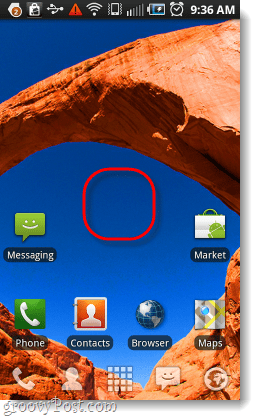
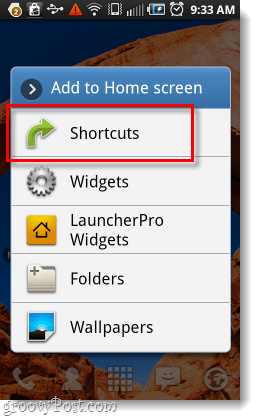
चरण 2
अगले मेनू से, चुनें क्रियाएँ। * अब आपको फोन गतिविधियों की एक सूची के साथ एक काली स्क्रीन पर होना चाहिए। नीचे खिसकना जिस भी गतिविधि से आप मिल सकते हैं "hiddenmenu" नाम में। (जैसे मेरे सैमसंग गैलेक्सी एस एपिक 4 जी पर इसे com.android.hiddenmenu कहा गया था।)
नल टोटी छिपे हुए मेनू प्रविष्टि और फिर नीचे आपको अपने फ़ोन पर सभी छिपे हुए मेनू की एक सूची दिखाई देगी। यहां से आप उनमें से किसी एक का उपयोग कर सकते हैं।
*ध्यान दें कि इसे कुछ और कहा जा सकता है यदि आप लॉन्चर प्रो के अलावा किसी लॉन्चर का उपयोग कर रहे हैं।
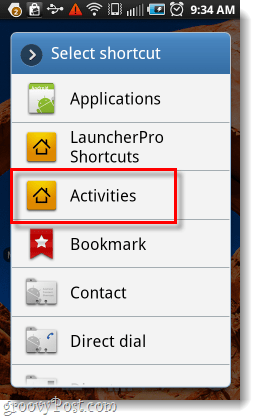
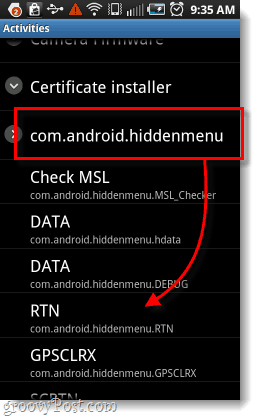
किया हुआ!
अब आपके पास आपके किसी छिपे हुए का शॉर्टकट हैआपकी होम स्क्रीन पर मेनू, और आप उन्हें अपने दिल की सामग्री में जोड़ सकते हैं। मैंने पहली बार RTN छिपे हुए मेनू को चुना क्योंकि कई लोग सोच रहे थे कि इसे उन फोन पर कैसे एक्सेस किया जाए जो हमारे पिछले लेख को पढ़ने के बाद # कोड का समर्थन नहीं करते हैं। मुझे आशा है कि यह आपको अपने एंड्रॉइड फोन के साथ मदद करता है, और अपने परिणामों के साथ नीचे टिप्पणी करने के लिए स्वतंत्र महसूस करता है!
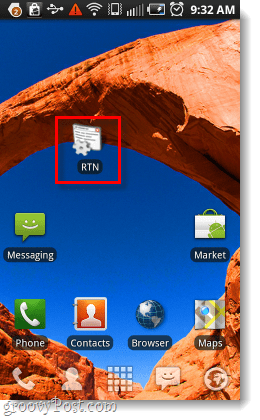
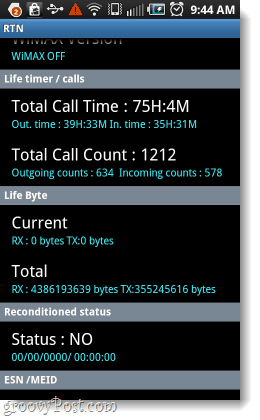










एक टिप्पणी छोड़ें